nginx peut démarrer avec succès mais n'est pas accessible
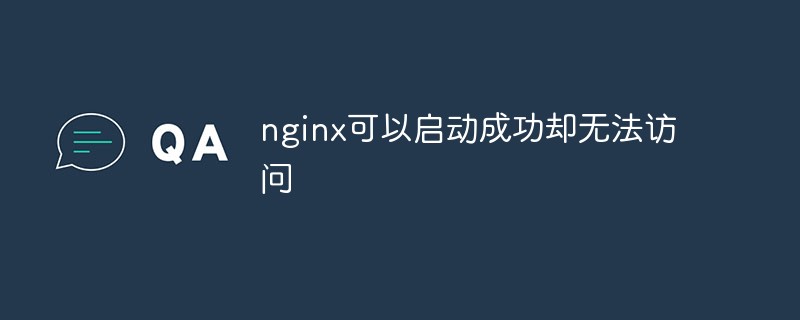
Environnement
Alibaba Cloud Server Ubuntu 16.04.3 LTS
J'ai fait moi-même une démo d'apprentissage et construit vue + elementui + spring boot avant et après mettre fin à la séparation. Déployez le projet sur le serveur. Après avoir installé nginx, afin d'éviter les conflits, j'ai changé le port en 8001, j'ai démarré nginx et j'ai constaté que je ne pouvais pas y accéder !
(Tutoriel recommandé : Tutoriel nginx)
Trouver le problème
1. Vérifiez d'abord si la configuration de nginx est correcte
nginx -t #查看nginx配置是否正确 也可以切换到nginx的安装目录下的sbin目录下,执行: ./nginx -t
2. Vérifiez si nginx démarre avec succès
ps -ef | grep nginx #查看nginx端口
Après l'exécution, il s'avère que la configuration de nginx est OK et le démarrage est réussi ! Ensuite, j'ai eu l'impression que le port n'était pas ouvert parce que j'utilisais un serveur Alibaba Cloud et que je devais d'abord configurer un groupe de sécurité.
3. Configurez le groupe de sécurité Alibaba Cloud, c'est-à-dire ouvrez le port correspondant pour que les autres hôtes puissent accéder
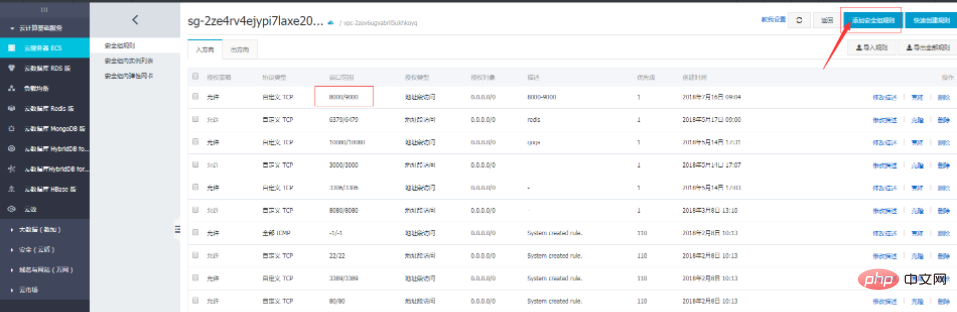
Le port 8001 que j'ai configuré dans nginx. , alors ouvrez ici les ports de la plage 8000-9000. Mais l'accès ne fonctionne toujours pas. Il se pourrait que le serveur lui-même n'ait pas ouvert le port 8001.
4. Vérifiez si le port correspondant au serveur est ouvert
(1) Vérifiez si le pare-feu est ouvert
sudo ufw status # 如果输出:Status: inactive 说明防火墙已经关闭,按理说端口应该都是开放的,用自己的主机连接远程服务器都是可以的
Vous pouvez désactiver le pare-feu, ouvrir tous les ports , et exécutez la commande suivante
ufw disable #关闭防火墙 ufw enable # 开启防火墙
(2) Si le pare-feu est activé pour des raisons de sécurité, vous pouvez ouvrir un certain port séparément
Vérifiez si le port est ouvert
telnet ip port # telnet 59.110.155.32 8001
Je l'ai testé sur le serveur Alibaba Cloud, et le résultat est le suivant :
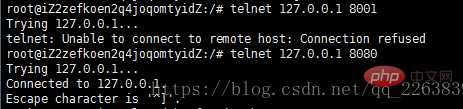
L'image ci-dessus montre que le port 8001 n'est pas libéré et que le port 8080 est libéré
;ps :
Afficher tous les ports ouverts
Commande 1
netstat -a # 查看所有服务端口
Commande 2
nmap + ip地址 # 如:nmap 127.0.0.1
Souvent, Telnet ne peut pas être quitté, et parfois ctrl+c ne peut pas quitter ;
À ce moment, exécutez : ctrl+] puis entrez quit sur la ligne de commande telnet pour quitter.
Ouvrez le port pour que d'autres hôtes puissent y accéder.
Si tout ce qui précède réussit, vous devez pouvoir y accéder !
Ce qui précède est le contenu détaillé de. pour plus d'informations, suivez d'autres articles connexes sur le site Web de PHP en chinois!

Outils d'IA chauds

Undresser.AI Undress
Application basée sur l'IA pour créer des photos de nu réalistes

AI Clothes Remover
Outil d'IA en ligne pour supprimer les vêtements des photos.

Undress AI Tool
Images de déshabillage gratuites

Clothoff.io
Dissolvant de vêtements AI

AI Hentai Generator
Générez AI Hentai gratuitement.

Article chaud

Outils chauds

Bloc-notes++7.3.1
Éditeur de code facile à utiliser et gratuit

SublimeText3 version chinoise
Version chinoise, très simple à utiliser

Envoyer Studio 13.0.1
Puissant environnement de développement intégré PHP

Dreamweaver CS6
Outils de développement Web visuel

SublimeText3 version Mac
Logiciel d'édition de code au niveau de Dieu (SublimeText3)
 Comment configurer Nginx dans Windows
Apr 14, 2025 pm 12:57 PM
Comment configurer Nginx dans Windows
Apr 14, 2025 pm 12:57 PM
Comment configurer Nginx dans Windows? Installez Nginx et créez une configuration d'hôte virtuelle. Modifiez le fichier de configuration principale et incluez la configuration de l'hôte virtuel. Démarrer ou recharger nginx. Testez la configuration et affichez le site Web. Activer sélectivement SSL et configurer les certificats SSL. Définissez sélectivement le pare-feu pour permettre le trafic Port 80 et 443.
 Comment vérifier si Nginx est démarré?
Apr 14, 2025 pm 12:48 PM
Comment vérifier si Nginx est démarré?
Apr 14, 2025 pm 12:48 PM
Dans Linux, utilisez la commande suivante pour vérifier si Nginx est démarré: SystemCTL Status Nginx Juges Basé sur la sortie de la commande: si "Active: Active (Running)" s'affiche, Nginx est démarré. Si "Active: Inactive (Dead)" est affiché, Nginx est arrêté.
 Comment démarrer Nginx dans Linux
Apr 14, 2025 pm 12:51 PM
Comment démarrer Nginx dans Linux
Apr 14, 2025 pm 12:51 PM
Étapes pour démarrer Nginx dans Linux: Vérifiez si Nginx est installé. Utilisez SystemCTL Start Nginx pour démarrer le service NGINX. Utilisez SystemCTL Activer Nginx pour activer le démarrage automatique de Nginx au démarrage du système. Utilisez SystemCTL Status Nginx pour vérifier que le démarrage est réussi. Visitez http: // localhost dans un navigateur Web pour afficher la page de bienvenue par défaut.
 Comment résoudre l'erreur Nginx403
Apr 14, 2025 pm 12:54 PM
Comment résoudre l'erreur Nginx403
Apr 14, 2025 pm 12:54 PM
Le serveur n'a pas l'autorisation d'accéder à la ressource demandée, ce qui donne une erreur NGINX 403. Les solutions incluent: vérifier les autorisations de fichiers. Vérifiez la configuration .htaccess. Vérifiez la configuration de Nginx. Configurez les autorisations Selinux. Vérifiez les règles du pare-feu. Dépanner d'autres causes telles que les problèmes de navigateur, les défaillances du serveur ou d'autres erreurs possibles.
 Comment vérifier si Nginx est démarré
Apr 14, 2025 pm 01:03 PM
Comment vérifier si Nginx est démarré
Apr 14, 2025 pm 01:03 PM
Comment confirmer si Nginx est démarré: 1. Utilisez la ligne de commande: SystemCTl Status Nginx (Linux / Unix), netStat -ano | Findstr 80 (Windows); 2. Vérifiez si le port 80 est ouvert; 3. Vérifiez le message de démarrage NGINX dans le journal système; 4. Utilisez des outils tiers, tels que Nagios, Zabbix et Icinga.
 Comment résoudre le problème du domaine croisé nginx
Apr 14, 2025 am 10:15 AM
Comment résoudre le problème du domaine croisé nginx
Apr 14, 2025 am 10:15 AM
Il existe deux façons de résoudre le problème du domaine transversal NGINX: modifiez les en-têtes de réponse transversale: ajoutez des directives pour autoriser les demandes de domaine croisé, spécifier des méthodes et des en-têtes autorisés et définir le temps du cache. Utilisez le module CORS: Activez les modules et configurez les règles CORS pour permettre des demandes, des méthodes, des en-têtes et du temps de cache.
 Comment résoudre nginx403
Apr 14, 2025 am 10:33 AM
Comment résoudre nginx403
Apr 14, 2025 am 10:33 AM
Comment corriger l'erreur interdite Nginx 403? Vérifier les autorisations de fichier ou de répertoire; 2. Vérifier le fichier .htaccess; 3. Vérifiez le fichier de configuration NGINX; 4. Redémarrer Nginx. D'autres causes possibles incluent les règles de pare-feu, les paramètres de Selinux ou les problèmes d'application.
 Comment démarrer le serveur Nginx
Apr 14, 2025 pm 12:27 PM
Comment démarrer le serveur Nginx
Apr 14, 2025 pm 12:27 PM
Le démarrage d'un serveur Nginx nécessite différentes étapes en fonction des différents systèmes d'exploitation: Système Linux / Unix: Installez le package NGINX (par exemple, en utilisant Apt-Get ou Yum). Utilisez SystemCTL pour démarrer un service NGINX (par exemple, sudo systemctl start nginx). Système Windows: téléchargez et installez les fichiers binaires Windows. Démarrer Nginx à l'aide de l'exécutable Nginx.exe (par exemple, nginx.exe -c conf \ nginx.conf). Peu importe le système d'exploitation que vous utilisez, vous pouvez accéder au serveur IP






